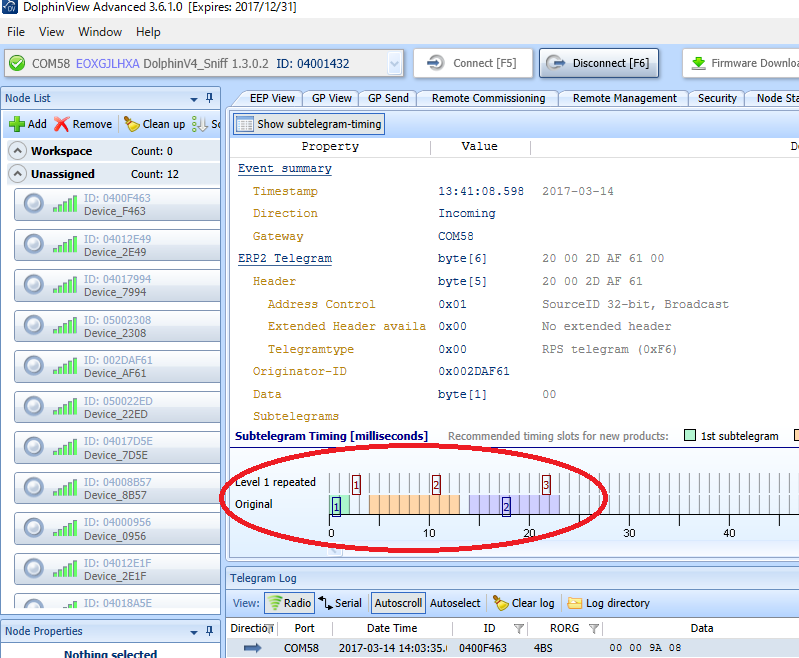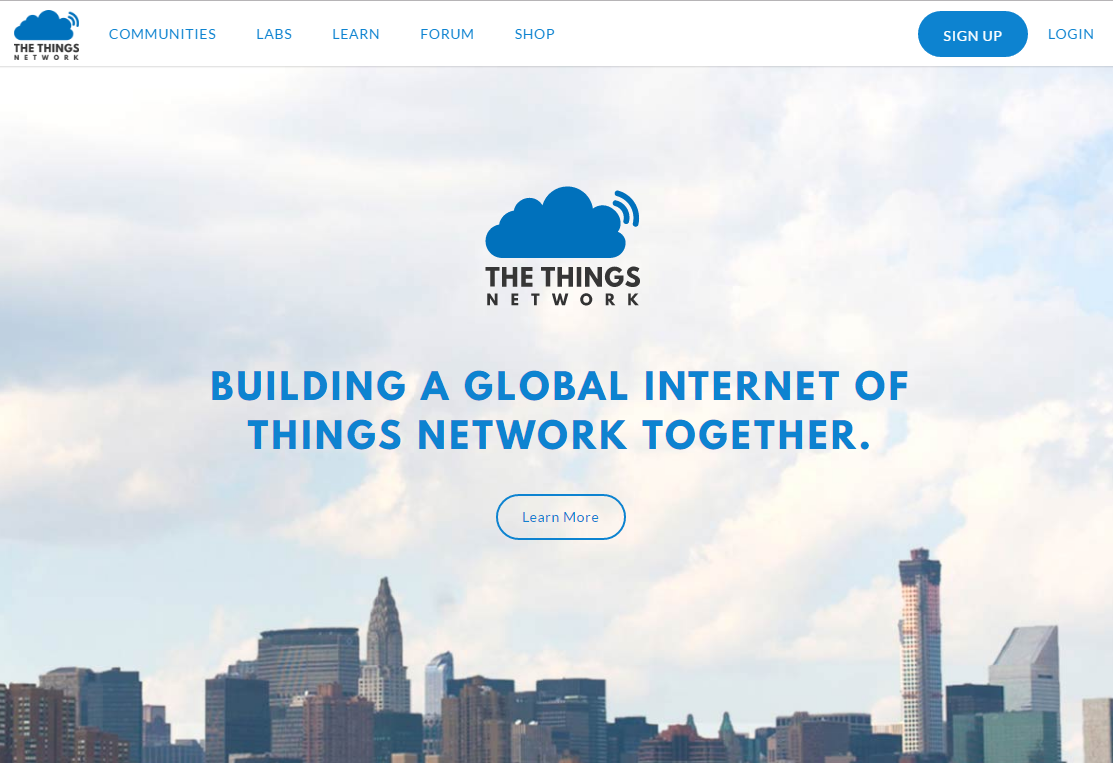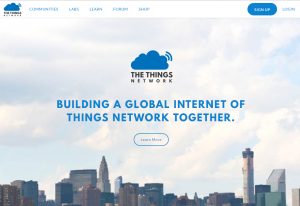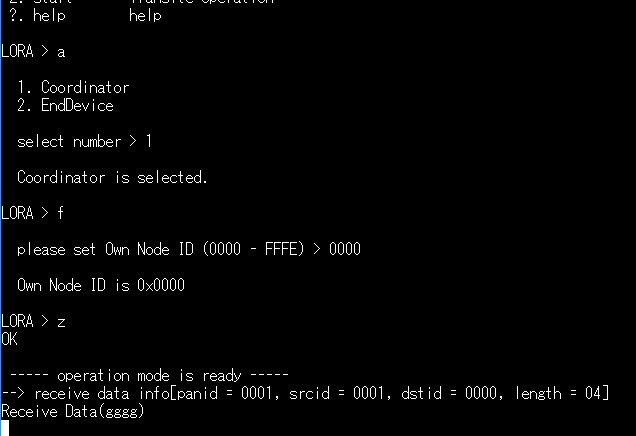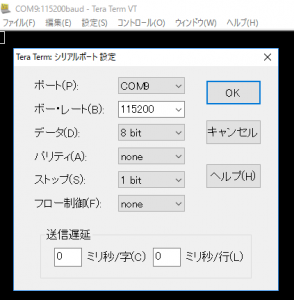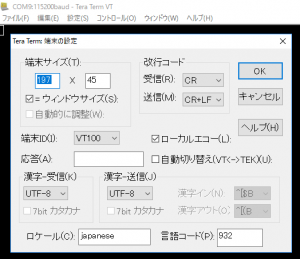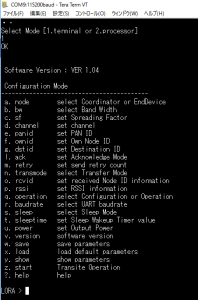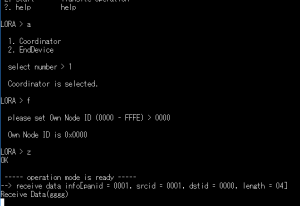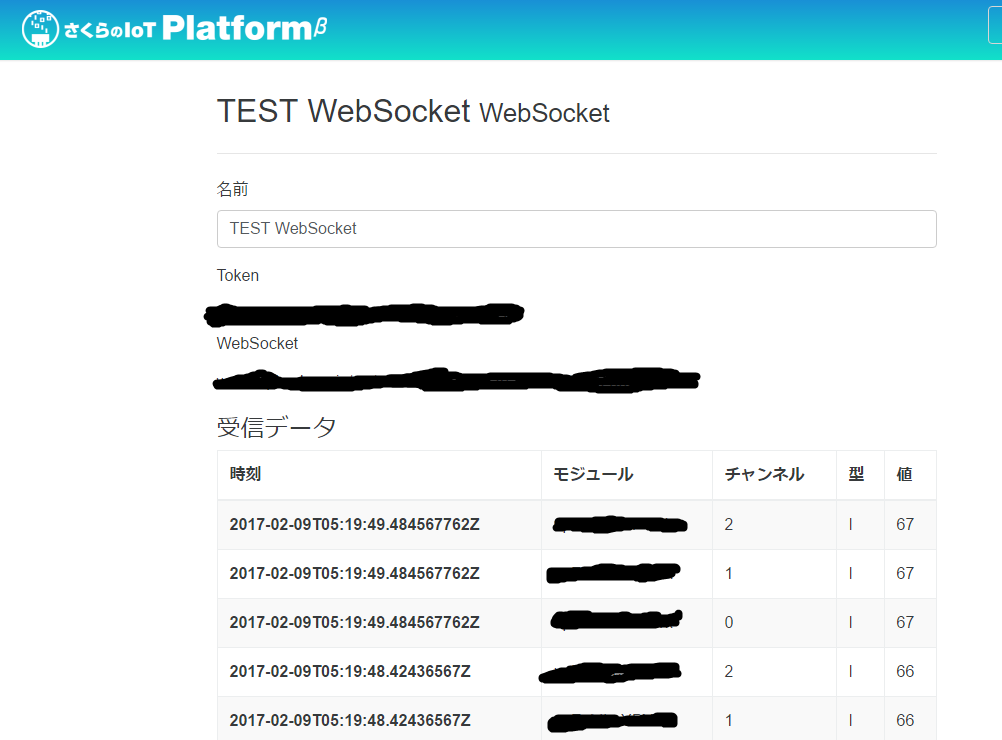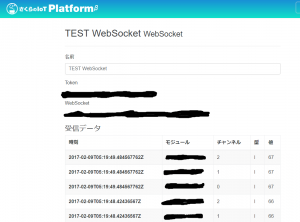2017/12/1記す
最近このページへのアクセスが多いのですが、開発・更新が滞っております。またアップデート情報ありましたら追記しますので今しばらくお待ちいただければと。せっかくお越しになったのでRaspberry Piでゲートウェイを作る方法なども見ていただければと。よろしくお願いします。
===
Arduino IDEで開発できる、Wi-Fi, BLEが内蔵されたマイコンESP-WROOM-32の開発ボード、ESP32-DevKitCが手に入ったので、早速火を入れてみました。

ここではWindows10で開発しますが、まずArduino IDE1.8.1がインストールされているものとします。
1. https://github.com/espressif/arduino-esp32
の緑の”Clone or download”ボタンを押下してDownload ZIPからファイル一式を適当なフォルダに持ってきて、自分のArduino関連のフォルダに展開します。
../Arduino/hardware/espressif/esp32/cores,doc,libraries,,,
2. ../esp32/toolsの中のget.exeをダブルクリックして終わるまで待ちます。
3. Arduino IDEのメニューで、ツール>ボード>ESP32 Dev Moduleを選択します。
ハードが正しく動くか試したいのですが、この基板には電源LEDしかなく、俗に言うLチカが基板単体ではできません。ブレッドボードに載せてLEDを外付けすればいいのですが、動かなかったときあれやこれや気を回さないといけなくなるので、最初は何も繋がずテストできるのがベターです。そこでスケッチ例の中からASCIITableと言う、文字列をただコンソールに出力するだけのスケッチを動かしてみます。
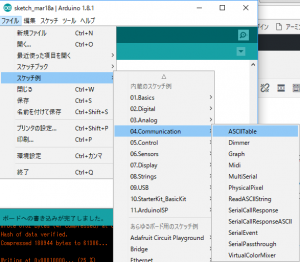
結果がこちら
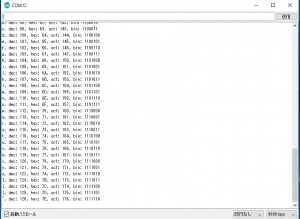
今後はこの基板・CPUをベースに開発を進めてみたいと思います。
ここまで